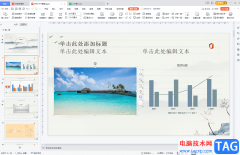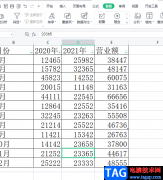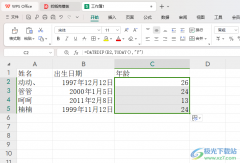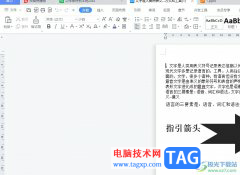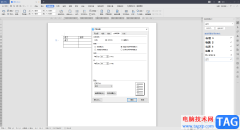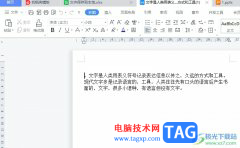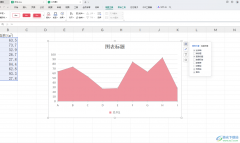wps演示是大家常常用来进行PPT内容制作的工具,当你在月末总结的时候,或者是年末总结以及平时的一些工作需求时,那么就会进行PPT文件的制作,想要让PPT制作出来的内容更加的丰富和突出,那么可以选择为PPT中的一些重要内容进行动画效果的添加,且每一张幻灯片都是可以为指定的内容进行动画效果的添加的,而当你想要将整个演示文稿中添加的动画进行批量删除的话,那么怎么操作呢,其实很简单的,下方是关于如何使用WPS PPT删除演示文稿中所有动画的具体操作方法,如果你需要的情况下可以看看方法教程,希望对大家有所帮助。
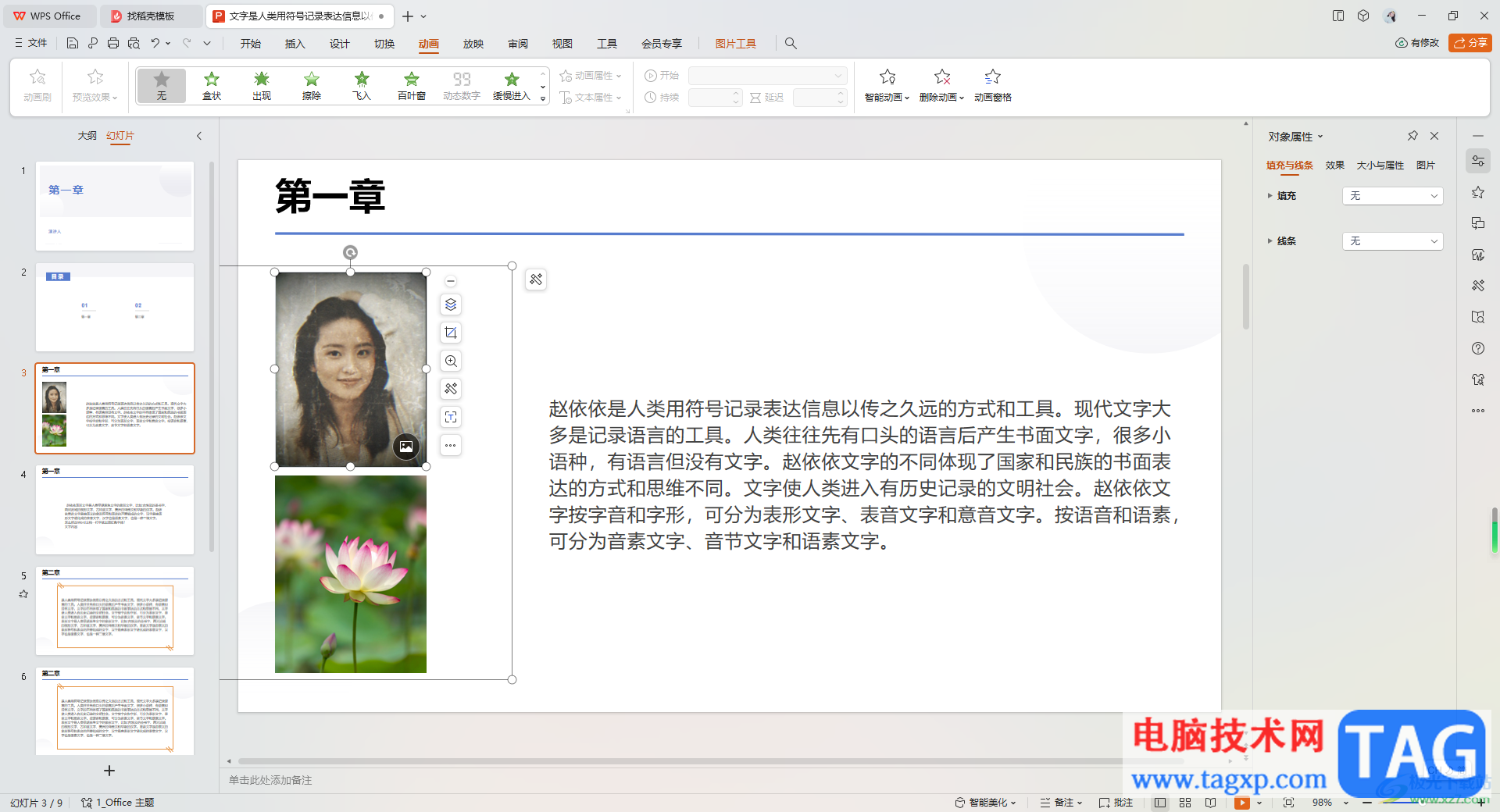
方法步骤
1.首先,我们先来为幻灯片中的内容进行动画的添加,选中需要添加动画的内容,再点击【动画】,再选择自己喜欢的动画样式。
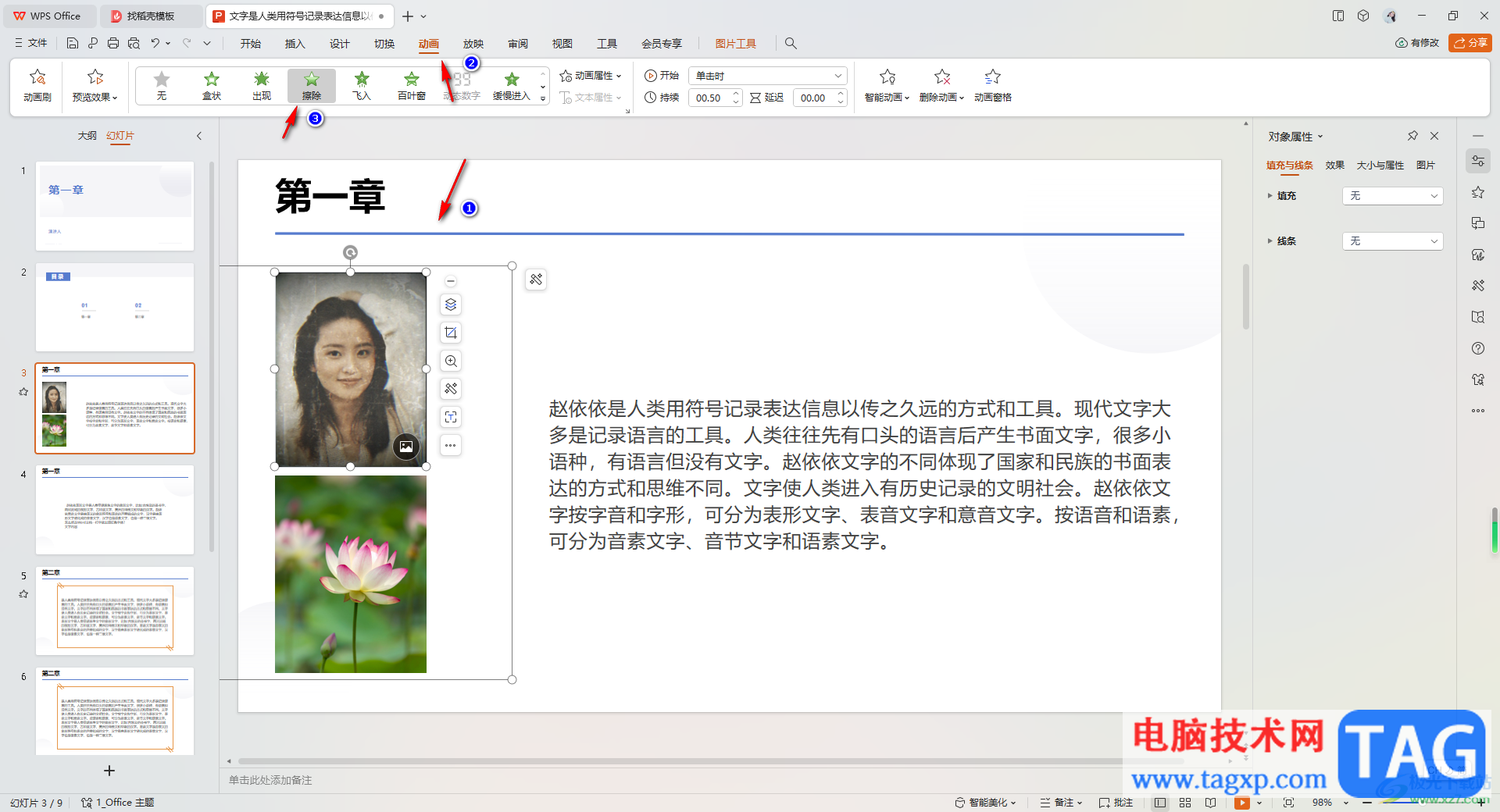
2.然后再点击其他的幻灯片,根据第一个步骤的添加方法,进行动画效果的添加。
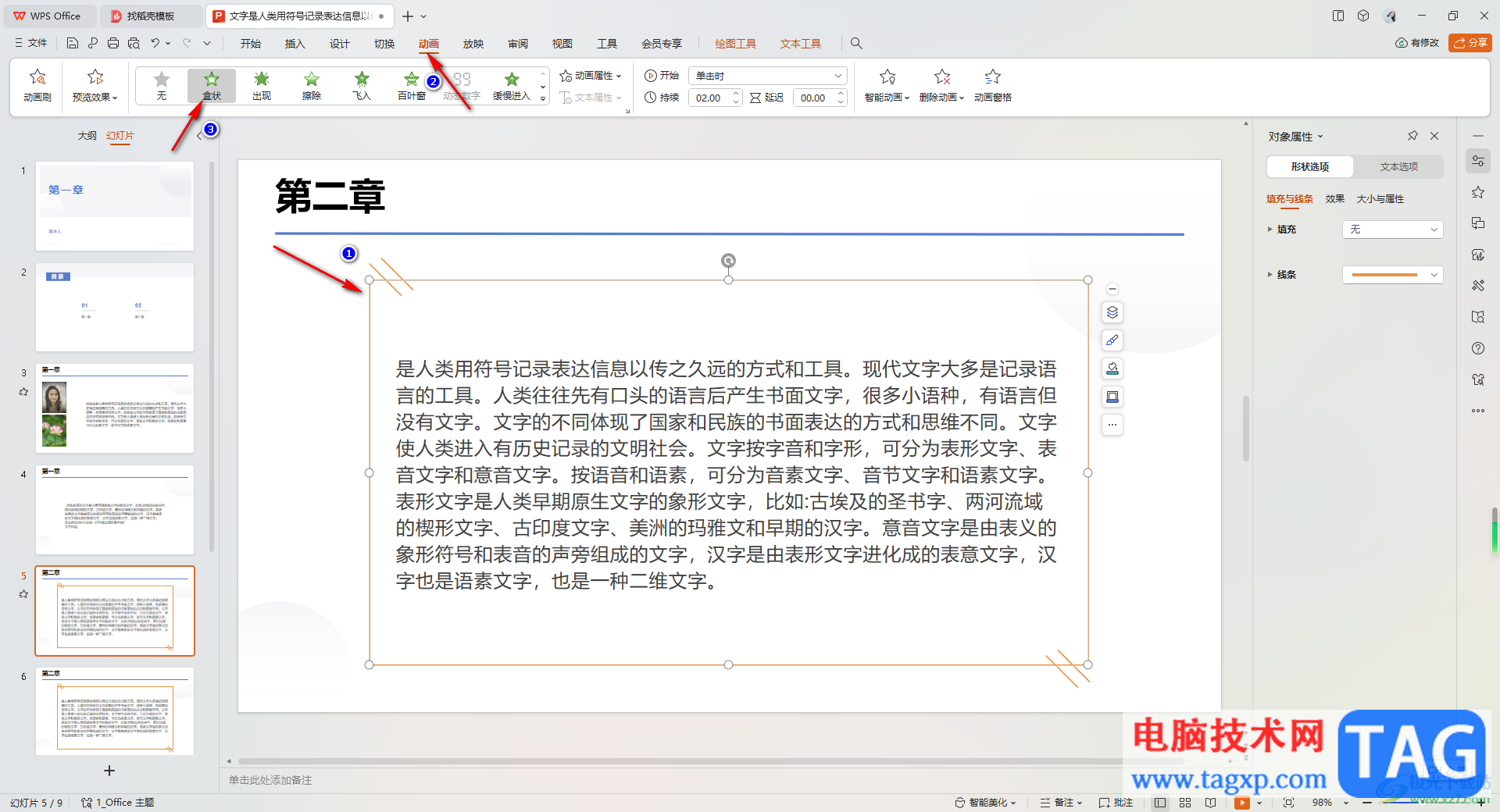
3.如果你想要删除演示文稿中的所有动画,那么你可以在左侧任意选择一张幻灯片,或者是任意的点击进入其中一张添加了动画的幻灯片,之后点击【动画】-【删除动画】。
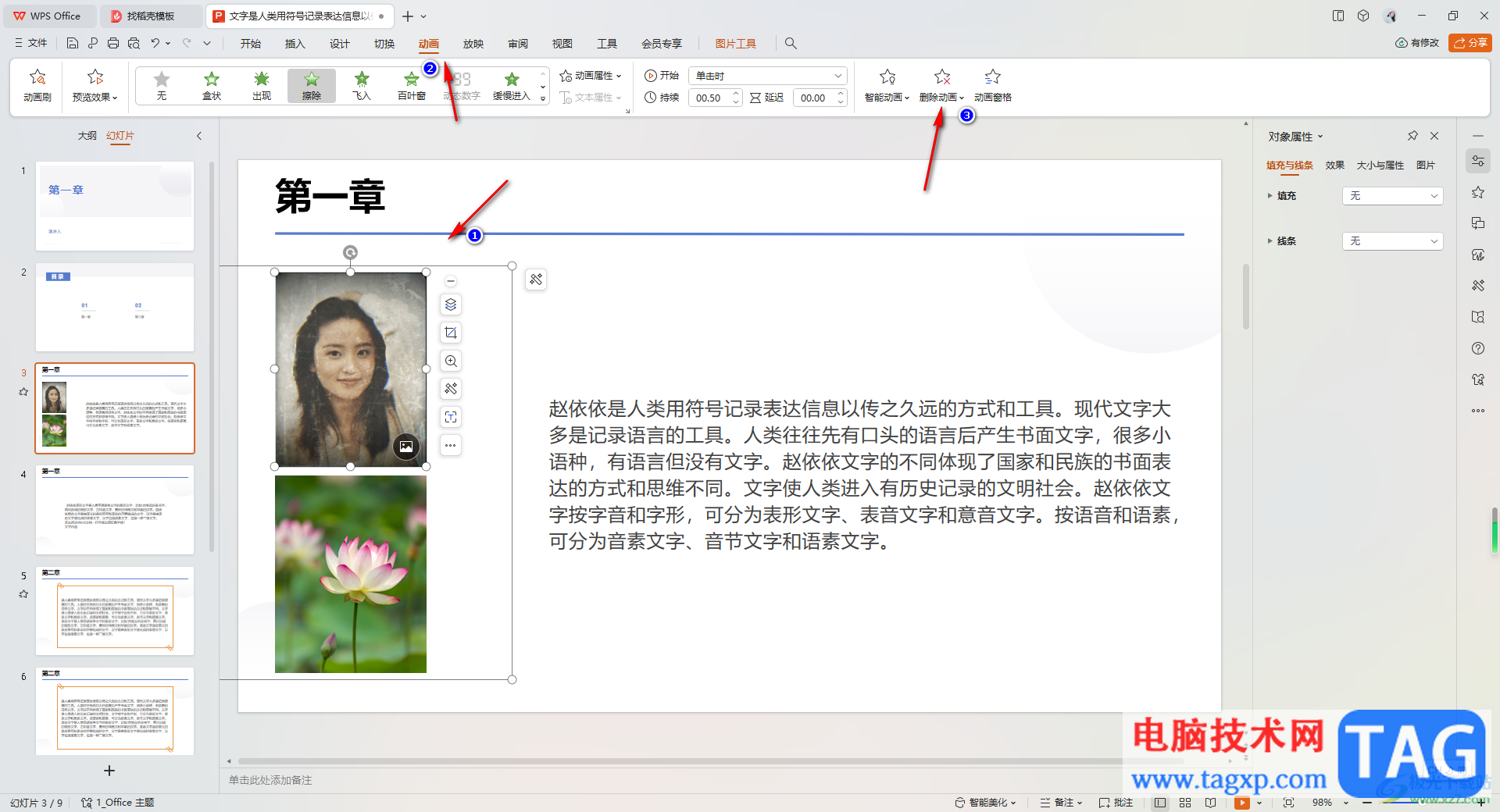
4.在打开的子选项中选择【删除演示文稿中的所有动画】选项,如图所示。
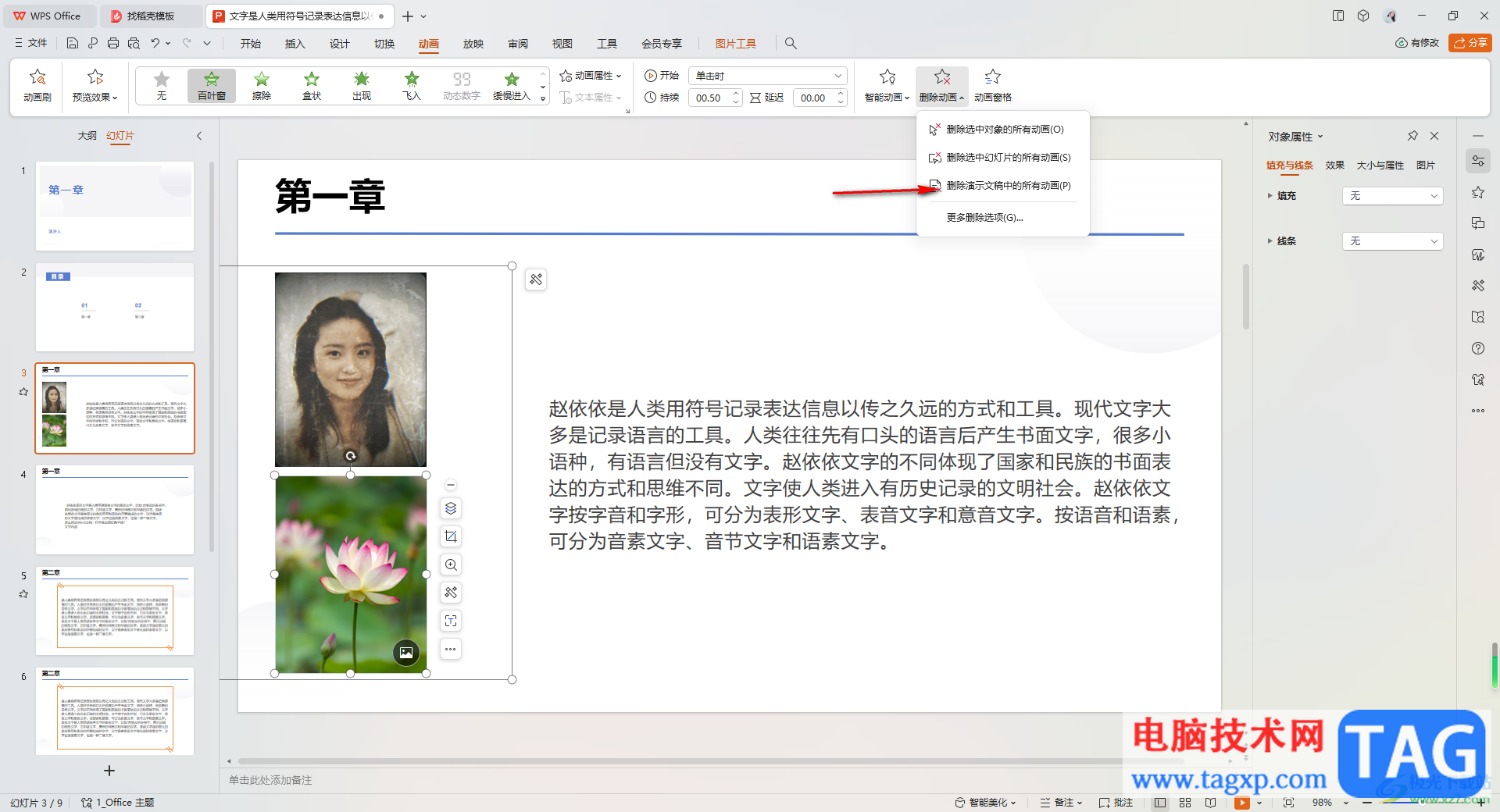
5.这时即可弹出一个窗口,点击【确定】按钮即可快速的删除。
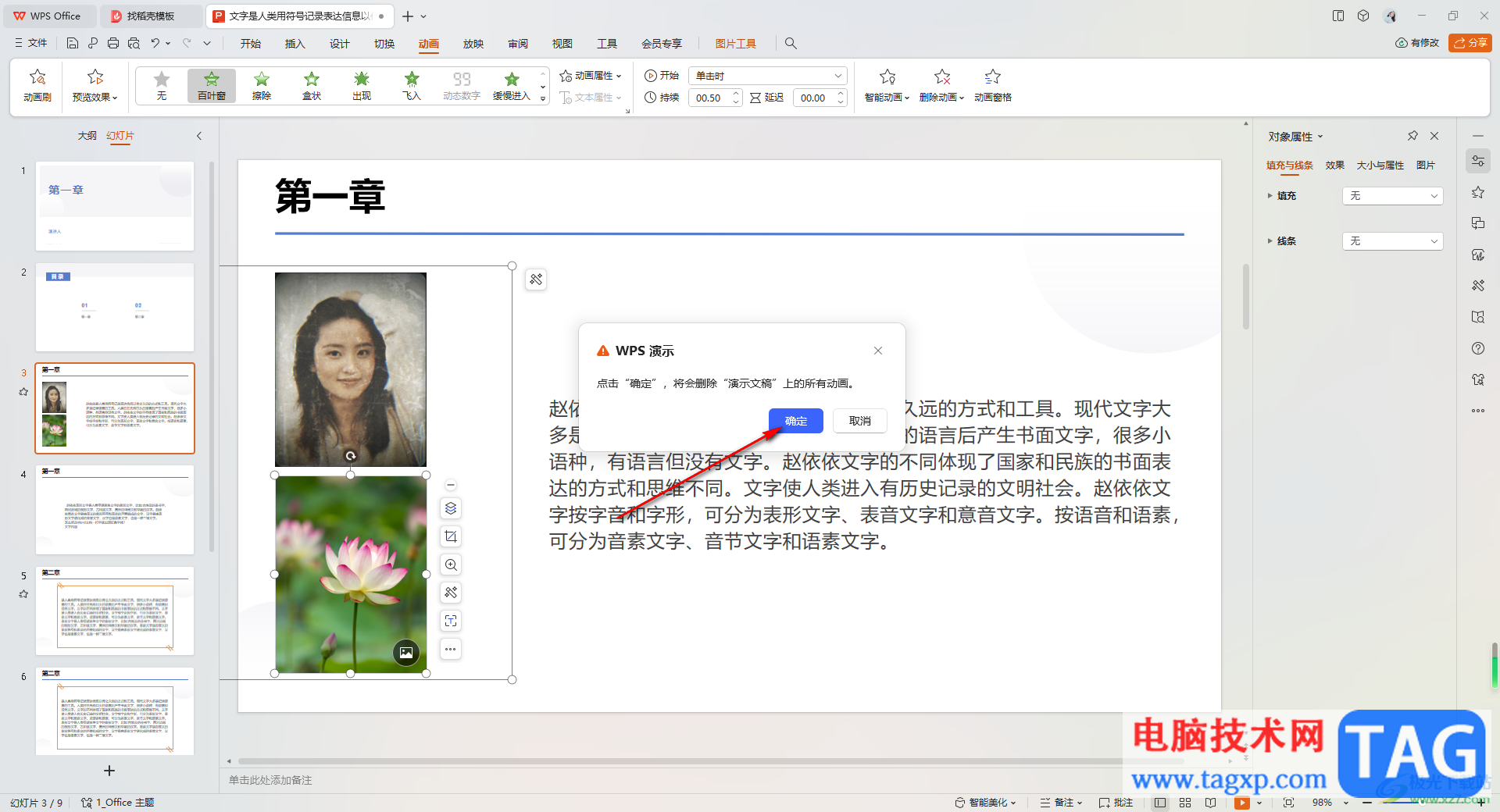
以上就是关于如何使用WPS PPT删除演示文稿所有动画的具体操作方法,我们可以根据自己的需求删除某一张幻灯片中的所有动画,或者是只删除其中一个动画,也可以通过以上的方法教程删除整个演示文稿中的所有动画等,感兴趣的话可以操作试试。